Разработчики Roblox стремятся постоянно улучшать игровой процесс для своих пользователей.
Среди нескольких новых функций, добавленных в приложение, отдельно стоит упомянуть о самой эстетичной из них — функции фона и тем, которые можно настраивать.
В этой статье мы расскажем, как изменить фон или тему в Roblox.

Что такое фон в Roblox?
Понятие «Фон Roblox» относится к цвету фона или изображению вашей учетной записи Roblox.
Геймеры часто хотят установить желаемый фон для своей учетной записи и настроить его в соответствии со своими предпочтениями и жанром игр, в которые они играют.
Как изменить фон с помощью Stylish Roblox?
Вы можете изменить свой фон через свой компьютер, используя браузер Chrome или Mozilla Firefox.
Через Chrome:
Шаги по изменению фона Roblox через Chrome:
Шаг 1. Запустите Интернет-магазин Chrome.
Шаг 2: Найдите расширение «Stylish».
Шаг 3: Нажмите «Добавить в Chrome».
Шаг 4: После добавления запустите свою учетную запись Roblox.
Шаг 5: Войдите в систему, используя данные своей учетной записи Roblox.
Шаг 6: Найдите расширение «Stylish» в настройках и нажмите на него.
Теперь вы можете добавить желаемый цвет или изображения в качестве фона своей учетной записи Roblox.
Через MozillaFirefox:
Шаги по изменению фона Roblox через Mozilla Firefox :
Шаг 1: На веб-странице Mozilla Firefox найдите вкладку «Дополнения».
Шаг 2: Найдите расширение «Stylish».
Шаг 3: Нажмите «Добавить в Firefox».
Шаг 4: После добавления запустите свою учетную запись Roblox.
Шаг 5: Войдите в систему, используя свои учетные данные.
Шаг 6: Найдите в настройках установленное расширение и нажмите на него.
Расширение позволит вам использовать любой понравившийся цвет или изображения в качестве фона своей учетной записи Roblox.
Как изменить тему Roblox?
Шаги по изменению темы Roblox:
Шаг 1: Откройте Roblox и войдите в систему, используя свой идентификатор и пароль.
Шаг 2: В правой части экрана выберите опцию «Настройки» (Settings).
Шаг 3: В разделе настроек нажмите «Информация об учетной записи» (Account info).
Шаг 4: Найдите вкладку «Тема» (Theme).
Шаг 5: После того, как вы нажмете на неё, появится раскрывающийся список.
Шаг 6: Теперь вы можете выбирать между светлой и темной темой Roblox.
Как удалить фон Roblox?
Шаги по удалению фона Roblox:
Шаг 1: Запустите свою учетную запись Roblox со своим идентификатором входа и паролем.
Шаг 2: Нажмите на расширение «Stylish».
Шаг 3: В раскрывающемся меню нажмите «Установлено» (Installed).
Шаг 4: Удалите все загруженные фоны, щелкнув значок корзины под каждым из фонов.
Шаг 5: Вы также можете нажать на три точки в правом верхнем углу раскрывающегося меню, а затем выбрать пункт «Отключить все стили» (Turn all the styles off).
Как изменить фон Roblox без Stylish?
Вы не можете изменить свой фон Roblox, не используя расширение «Stylish». Это единственное расширение, которое позволяет вам безопасно и надежно настроить фон Roblox через компьютер.
Другие приложения или расширения могут нанести вред вашей учетной записи Roblox, вызвав ошибки и технические сбои.
Как изменить фон Stylish Roblox на телефоне?
Шаги по изменению фона Roblox на телефоне:
Шаг 1: Откройте приложение Google Play. Найдите «Яндекс Браузер» и установите его на свое устройство. Яндекс Браузер — это мобильный браузер, который позволит вам работать с мобильными расширениями.
Шаг 2. После установки браузера добавьте в него «Stylish» из веб-мастерской Chrome.
Шаг 3: Запустите учетную запись Roblox со своим идентификатором и паролем.
Шаг 4: После того, как вы вошли в систему, нажмите на расширение.
Шаг 5: Под расширением нажмите «Найти стили».
Шаг 6: Выберите понравившийся стиль.
Этот стиль теперь станет фоном вашей учетной записи Roblox.
Как изменить фон Roblox на Ipad?
Вы можете изменить свой фон через свой Ipad, используя браузер Chrome или Mozilla Firefox.
Через Chrome
Шаги по изменению фона Roblox на Ipad через Chrome:
Шаг 1. Запустите Интернет-магазин Chrome.
Шаг 2: Найдите расширение «Stylish».
Шаг 3: Нажмите «Добавить в Chrome».
Шаг 4: После добавления запустите учетную запись Roblox.
Шаг 5: Войдите в свою учетную запись Roblox.
Шаг 6: Выберите расширение «Stylish» в настройках и нажмите на него.
Вы можете добавить желаемый цвет или изображение в качестве фона своей учетной записи Roblox.
Через Mozilla Firefox
Шаг 1: На веб-странице Mozilla Firefox найдите вкладку «Дополнения».
Шаг 2: Найдите расширение «Stylish».
Шаг 3: Нажмите «Добавить в Firefox».
Шаг 4: После добавления запустите учетную запись Roblox.
Шаг 5: Войдите в свою учетную запись Roblox.
Шаг 6: Выберите расширение «Stylish» в настройках.
После этого у вас появится возможность использовать цвет или изображение в качестве фона своей учетной записи Roblox.
Вывод
Красивое оформление вашего аккаунта позволит повысить свой виртуальный статус в глазах других игроков, а также принесет вам эстетическое удовольствие.
Теперь, когда вы знаете, как изменять фон и темы своей учетной записи Roblox, осталось лишь выбрать для себя индивидуальное изображение или цвет и установить его.
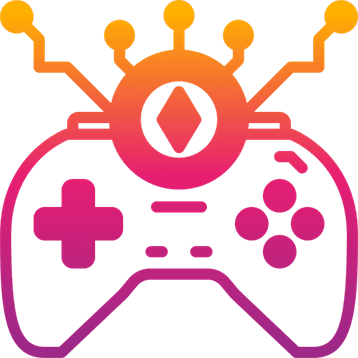











Го гулять
А КАК